【AMV格式转换器下载】AMV格式转换工具 v3.0 官方免费版
软件介绍
AMV格式转换器是一款简单实用的格式转换工具,相对于MTV格式来说,AMV视频格式比MTV视频格式有着更好的压缩比例以及画面质量,软件支持 AVI ASF WMV MPG MPEG MOV等多种视频格式转换为AMV格式。

功能特色
1、支持128X128,160X128转换
2、提高AMV格式转换器软件转换速度
3、优化文件输出质量和体积
4、修正先前版本AMV转换画面颠倒问题
5、支持96X64,128X96,128X128三中方式转换
6、添加AMV精灵常见问题收集
7、内置了AMV转换精灵和AMV播放精灵
使用方法
1、输入文件:指定要转换的源文件路径。可以点右边的文件夹图标来选择你要转换的源文件。
2、输出文件:设置转换后的文件的存放位置。可以点右这的光盘图标改变路径。
3、输出信息:这里显示AMV格式转换器要转换的视频的大小及长度等信息。
4、输出信息右边的齿轮图标为转换文件的属性设置,在列表先选择要设置的文件,然后点击它,就会弹出对 话框设置相关属性。
5、设置完成以后,点击下面的双箭头的图标,开始转换, 最下面为转换进度,转换完成后,软件自动调用AMV播放器播放,验证文件是否能正常播放。
使用方法
1、进入AMV界面,单击输入文件栏右侧方单击“文件夹”小图标,弹出打开文件窗口,找到需要转换的视频后,选中,单击“打开”:
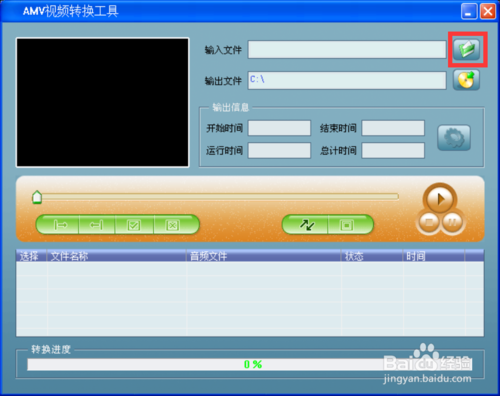
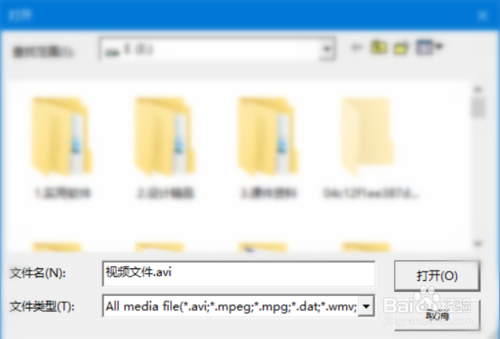
2、单击输出文件栏右侧“光盘”小图标,会弹出窗口,确定AMV文件存放路径,如下图:
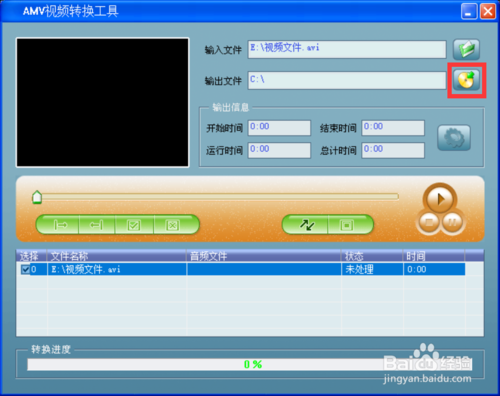
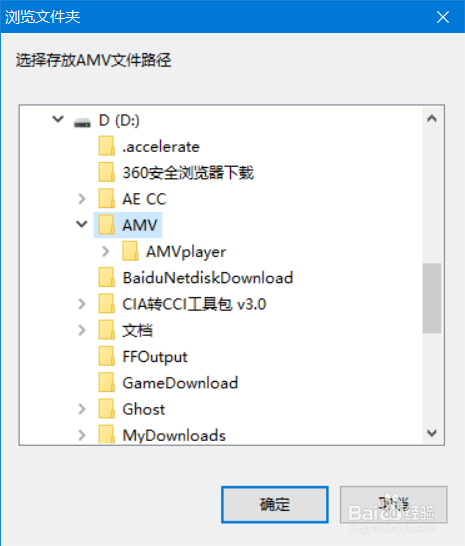
3、单击下方“播放”小图标,试行导入视频,无误,此时能看到“齿轮”图标由灰色变蓝,单击可进入更改选项,确认转换属性后,确定返回,然后单击“斜双箭头”如下图:
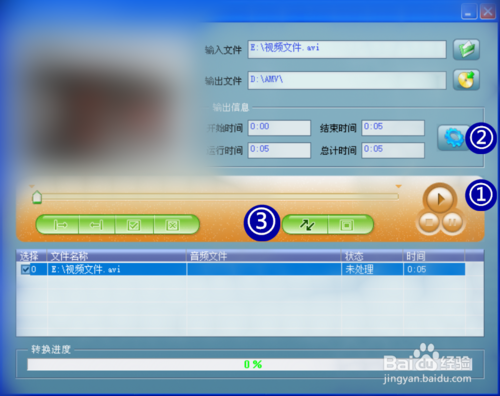
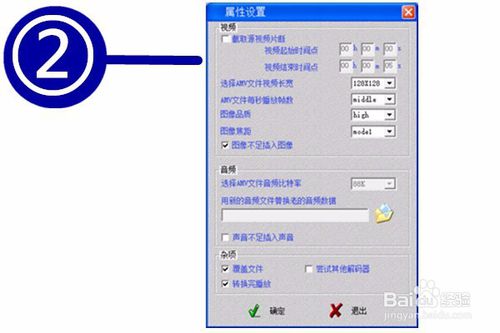
4、下方显示转换进度,视频已成功转换!此时可关闭AMV视频转换工具窗口,如图所示:
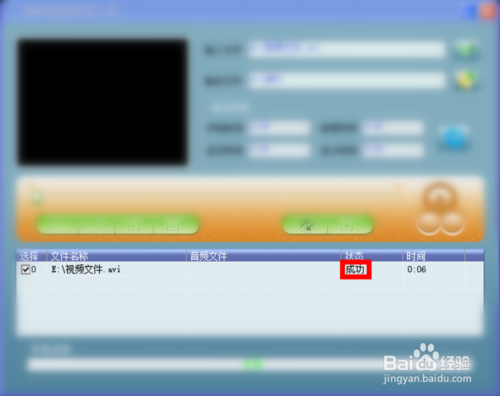
5、返回上级文件夹,运行”AMV播放.exe”文件,如下图:
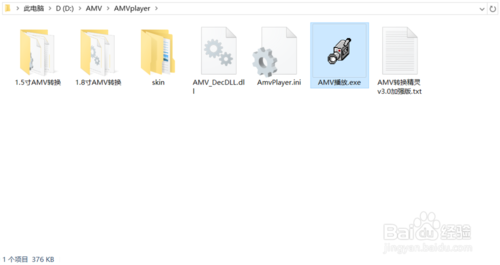
6、进入”AMV播放器”界面,单击“添加文件”小图标,在窗口中找到刚转好好的AMV文件,然后单击“打开”,如下图:
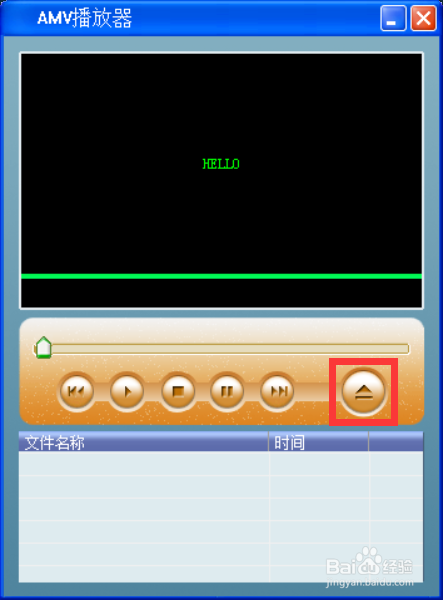
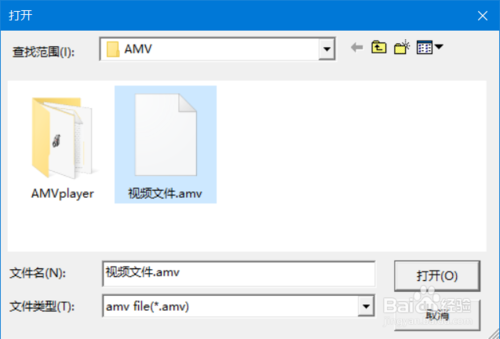
7、AMV正在播放,转换文件无损,此时可多次播放观看效果,如图所示:
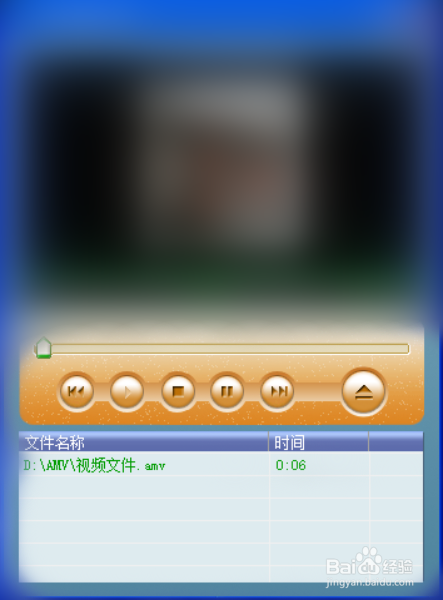
安装方法
1、首先等待AMV格式转换器下载完成
2、使用压缩软件解压文件
3、点击“AMV播放.exe”开始使用
更新日志
1、修正先前版本AMV转换画面颠倒问题
2、支持96X64,128X96,128X128三中方式转换
3、添加AMV格式转换器常见问题收集
4、内置了AMV转换精灵和AMV播放精灵
下载仅供下载体验和测试学习,不得商用和正当使用。
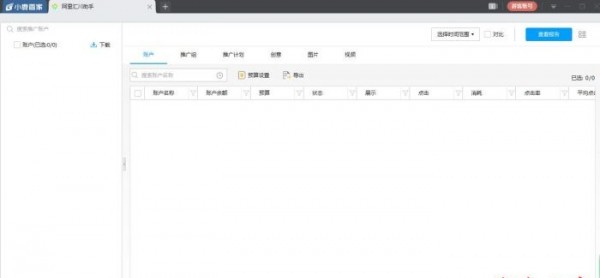
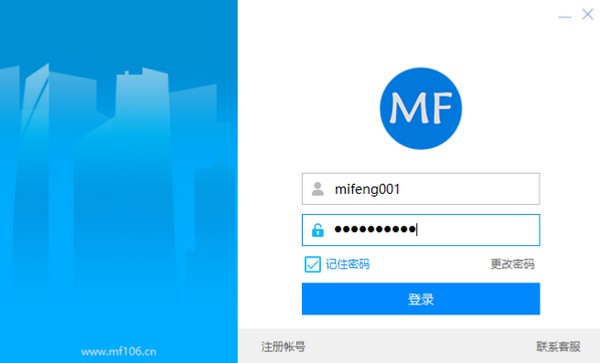
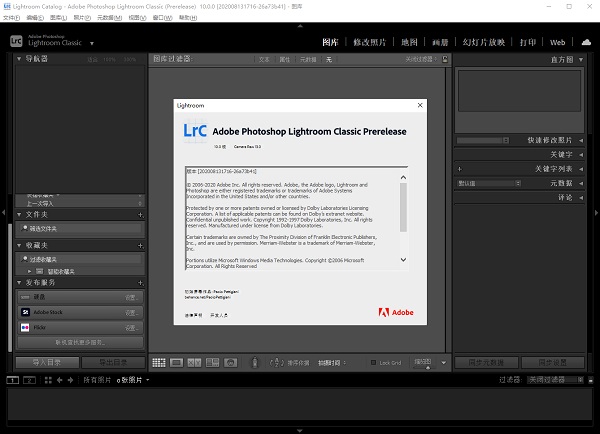
发表评论